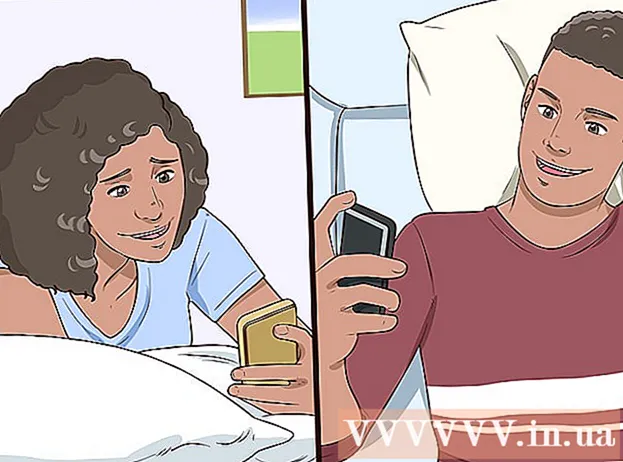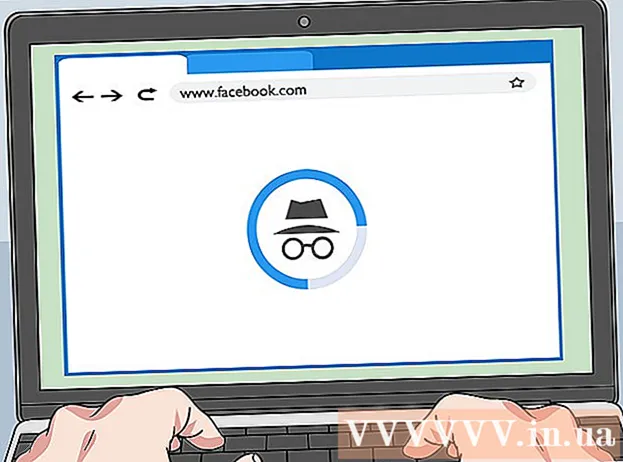Yazar:
Marcus Baldwin
Yaratılış Tarihi:
21 Haziran 2021
Güncelleme Tarihi:
24 Haziran 2024
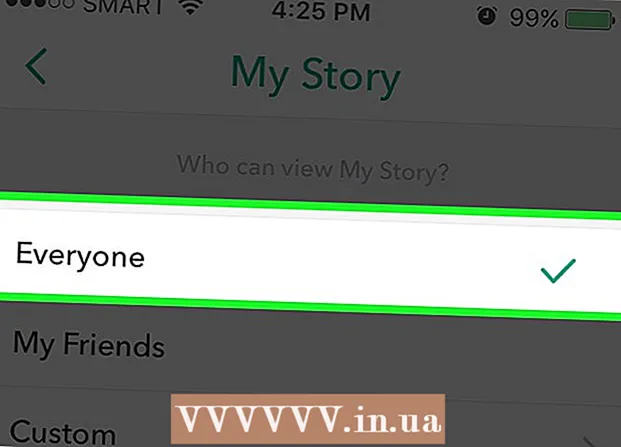
İçerik
- adımlar
- Bölüm 1/3: Anlık Görüntü Çekme
- Bölüm 2/3: Geçmişi Görüntüleme ve Düzenleme
- Bölüm 3/3: Gizliliğinizi ayarlama
24 saatlik Snapchat fotoğraf ve video akışı oluşturmak için Hikayem özelliğini nasıl kullanacağınızı öğrenin.Arkadaşlar eklediğiniz resim ve videoları 24 saat içinde sınırsız sayıda görüntüleyebilir.
adımlar
Bölüm 1/3: Anlık Görüntü Çekme
 1 Snapchat'i başlatın. Fotoğraf çekebilmek için kamera arayüzünü açın.
1 Snapchat'i başlatın. Fotoğraf çekebilmek için kamera arayüzünü açın.  2 Bir fotoğraf çek. Fotoğraf çekmek için ekranın altındaki büyük düğmeye tıklayın veya 10 saniyelik bir video kaydetmek için basılı tutun.
2 Bir fotoğraf çek. Fotoğraf çekmek için ekranın altındaki büyük düğmeye tıklayın veya 10 saniyelik bir video kaydetmek için basılı tutun. - Bir lens efekti eklemek için fotoğraf çekmeden önce kamera ekranına tıklayın. Farklı efektleri görüntülemek için sola veya sağa kaydırın.
- Kullanıcılar, görüntüledikten hemen sonra anlık görüntüye tıklayarak normal anlık görüntüleri bir kez gözden geçirebilir.
- Bir Hikayeye eklenen anlık görüntü veya video, kaybolana kadar sonraki 24 saat içinde sınırsız sayıda görüntülenebilir.
 3 Fotoğraf için bir zamanlayıcı ayarlayın. Hikayede bir sonraki anlık görüntü görünmeden önce anlık görüntünün ekranda ne kadar süreyle görüntüleneceğini belirler. Varsayılan olarak süre 3 saniyeye ayarlanmıştır. Bu süreyi uzatmak veya kısaltmak için ekranın sol alt köşesindeki zamanlayıcıya tıklayın.
3 Fotoğraf için bir zamanlayıcı ayarlayın. Hikayede bir sonraki anlık görüntü görünmeden önce anlık görüntünün ekranda ne kadar süreyle görüntüleneceğini belirler. Varsayılan olarak süre 3 saniyeye ayarlanmıştır. Bu süreyi uzatmak veya kısaltmak için ekranın sol alt köşesindeki zamanlayıcıya tıklayın.  4 Çıkartmalar, çıkartmalar, çizimler ve filtreler ekleyin (isteğe bağlı). Bir resim yazısı eklemek için bir resme tıklayın. Parmağınızla görüntünün bir bölümünü seçip çıkartmayı ekrana sürükleyerek kendi çıkartmanızı oluşturmak için Makas düğmesine tıklayın. Fotoğrafınıza emoji çıkartmaları eklemek için Çıkartmalar düğmesine tıklayın. Kalem düğmesi resmin üzerine çizim yapmanızı sağlar. Mevcut filtreleri görüntülemek için sola ve sağa kaydırın.
4 Çıkartmalar, çıkartmalar, çizimler ve filtreler ekleyin (isteğe bağlı). Bir resim yazısı eklemek için bir resme tıklayın. Parmağınızla görüntünün bir bölümünü seçip çıkartmayı ekrana sürükleyerek kendi çıkartmanızı oluşturmak için Makas düğmesine tıklayın. Fotoğrafınıza emoji çıkartmaları eklemek için Çıkartmalar düğmesine tıklayın. Kalem düğmesi resmin üzerine çizim yapmanızı sağlar. Mevcut filtreleri görüntülemek için sola ve sağa kaydırın.  5 Öykü düğmesine tıklayın. Ekranın alt kısmındadır ve köşesinde "+" işareti bulunan bir dikdörtgene benzer.
5 Öykü düğmesine tıklayın. Ekranın alt kısmındadır ve köşesinde "+" işareti bulunan bir dikdörtgene benzer. - Alternatif olarak, ekranın sağ alt köşesindeki mavi Gönder düğmesine tıklayabilir ve hedef olarak “Hikayem”i seçebilirsiniz. Bu yöntem, bireysel kullanıcılara anlık görüntü göndermenize ve bir hikayeye yüklemenize olanak tanır.
- Tüm hikayeyi değil, yalnızca mevcut fotoğrafı veya videoyu göndermek için tek tek kullanıcıları seçin.
 6 Ekle'yi tıklayın. Herkese açık Hikayeler göndermeyi destekleyen bir yere yakınsanız, alıcı olarak seçebileceğiniz “Hikayem” kategorisi altında görünecektir.
6 Ekle'yi tıklayın. Herkese açık Hikayeler göndermeyi destekleyen bir yere yakınsanız, alıcı olarak seçebileceğiniz “Hikayem” kategorisi altında görünecektir.  7 Ekranın sağ alt köşesindeki Gönder'e tıklayın. Anlık görüntü veya video, önümüzdeki 24 saat boyunca işaretlenen herkese açık hikayenin yanı sıra hikayenize eklenecektir.
7 Ekranın sağ alt köşesindeki Gönder'e tıklayın. Anlık görüntü veya video, önümüzdeki 24 saat boyunca işaretlenen herkese açık hikayenin yanı sıra hikayenize eklenecektir. - İlk kez bir hikaye ekliyorsanız, Snapchat'in coğrafi konum hizmetlerine erişmesini ve anlık görüntünün 24 saat boyunca gösterilmesini sağlamanız istenecektir. Resimleri harita üzerinde karşılık gelen konumla işaretlemek için konum belirleme hizmetlerine ihtiyaç vardır.
Bölüm 2/3: Geçmişi Görüntüleme ve Düzenleme
 1 Kamera ekranında sola kaydırın. Bu sizi Hikayeler ekranına götürecektir.
1 Kamera ekranında sola kaydırın. Bu sizi Hikayeler ekranına götürecektir.  2 Hikayedeki anlık görüntüleri görüntülemek için Hikayem'in yanındaki ⋮ simgesine tıklayın. En yeni görüntüler en üstte, ardından eskiler gelir.
2 Hikayedeki anlık görüntüleri görüntülemek için Hikayem'in yanındaki ⋮ simgesine tıklayın. En yeni görüntüler en üstte, ardından eskiler gelir.  3 Anlık görüntüye tıklayın. Bir sonraki ekranda fotoğrafı kaç kişinin görüntülediğini ve kaç kişinin ekran görüntüsünü aldığını görebilirsiniz. Bir anlık görüntüyü geçmişten kaldırmak istiyorsanız, çöp kutusu simgesine tıklayın.
3 Anlık görüntüye tıklayın. Bir sonraki ekranda fotoğrafı kaç kişinin görüntülediğini ve kaç kişinin ekran görüntüsünü aldığını görebilirsiniz. Bir anlık görüntüyü geçmişten kaldırmak istiyorsanız, çöp kutusu simgesine tıklayın. - Bir seferde yalnızca bir anlık görüntüyü geçmişten silebilirsiniz.
- Fotoğrafı veya videoyu telefonunuza kaydetmek için ekranın sağ alt köşesindeki indirme simgesine (aşağıya bakan oklu kutu) tıklayın.
 4 Arkadaşlarınızın hikayelerini görüntüleyin. Bunu yapmak için hikayeler ekranındaki Geçmiş düğmesine tıklayın. "Benim Hikayem" ifadesinin altında bulunur. En son anlık görüntüleri içeren hikayeler en üsttedir.
4 Arkadaşlarınızın hikayelerini görüntüleyin. Bunu yapmak için hikayeler ekranındaki Geçmiş düğmesine tıklayın. "Benim Hikayem" ifadesinin altında bulunur. En son anlık görüntüleri içeren hikayeler en üsttedir.
Bölüm 3/3: Gizliliğinizi ayarlama
 1 Kamera ekranında sola kaydırın. Bundan sonra, tarih ekranına yönlendirileceksiniz.
1 Kamera ekranında sola kaydırın. Bundan sonra, tarih ekranına yönlendirileceksiniz. - Varsayılan olarak, tüm arkadaşlarınız hikayenizi görüntüleyebilir. Bu, ayarlar menüsünde değiştirilebilir.
 2 Hikayem'in yanındaki ⚙️ seçeneğine tıklayın. Bundan sonra, hikayenizi kimlerin görebileceğini göreceksiniz.
2 Hikayem'in yanındaki ⚙️ seçeneğine tıklayın. Bundan sonra, hikayenizi kimlerin görebileceğini göreceksiniz.  3 Gizlilik seviyesini ayarlayın. Hikayenizi herkese açık hale getirmek için "Herkes"i, "Arkadaşlar" veya "Özel" listesindeki kullanıcıların hikayeyi görüntülemesine izin vermek için "Arkadaşlarım"ı seçin. Özel'i seçerseniz, hikayenizi görüntülemesine izin vermeyeceğiniz arkadaşlarınızı belirtmeniz istenecektir.
3 Gizlilik seviyesini ayarlayın. Hikayenizi herkese açık hale getirmek için "Herkes"i, "Arkadaşlar" veya "Özel" listesindeki kullanıcıların hikayeyi görüntülemesine izin vermek için "Arkadaşlarım"ı seçin. Özel'i seçerseniz, hikayenizi görüntülemesine izin vermeyeceğiniz arkadaşlarınızı belirtmeniz istenecektir.